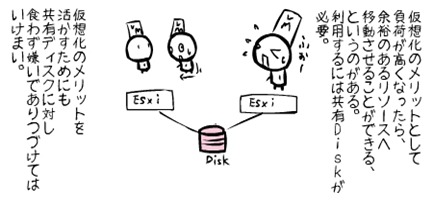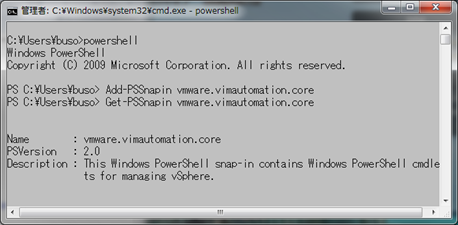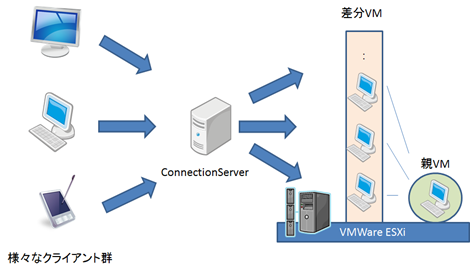ボリュームへ直接アップロードする方法も試してみたのですが、ESXiでの起動時にSCSIエラーが出て
うまく起動できなかった為、VMWare社がだしている変換ソフトを使用してみます。
VMWare vCenter Converter
https://my.vmware.com/group/vmware/evalcenter?p=converter
通常のインストールに加え、サーバ・エージェント方式での利用も可能なようです。
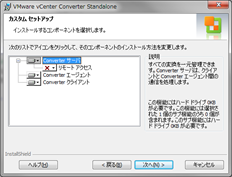
とりあえず今回は通常のローカルインストールをおこないました。
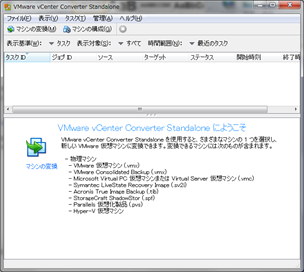
起動画面。
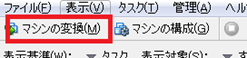
マシンの変換をクリック
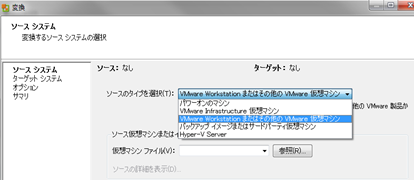
変換するソースの指定画面が出る。
今回はVMWarePlayerなので、「VMWare Workstation またはその他のVMWare 仮想マシン」を選択した。
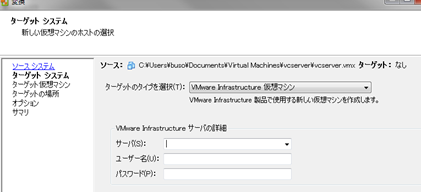
つづいて変換先のターゲットを指定。今回はESXiサーバを指定。
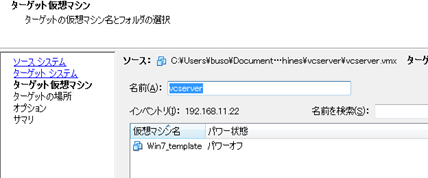
ESXiサーバの現在の保持している仮想マシン名などが出る。
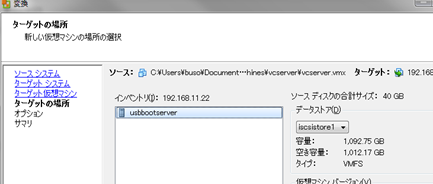
続いて 仮想ディスクの保存先を指定。
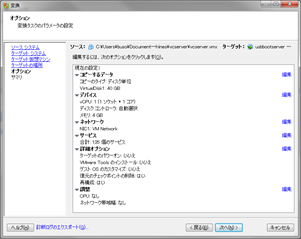
最後にオプション画面で、細かく設定変更を行うことができる。
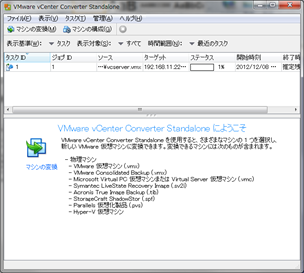
すべて設定を終えて進むと、ジョブが走りだす。
ウィザード形式でとっても扱いやすかったです。
VMWare製品の変換のみならず、物理マシンの仮想化、
Hyper-VやVirtualPCのデータも変換してくれるようです。
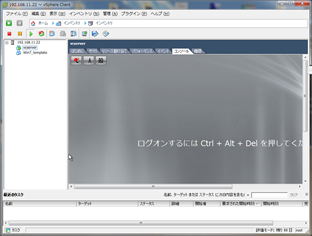
無事、VMWarePlayerの仮想マシンがESXi上で動くようになりました。